Перенос сайта на виртуальный сервер (VPS или VDS) позволяет увеличить производительность и гибкость настроек вашего веб-проекта. Рассмотрим ключевые этапы для самостоятельного переноса сайта на VPS и минимизируем возможные сложности на каждом этапе.
Как перенести сайт на VDS/VPS
1. Для начала выберите тариф виртуального сервера, который соответствует вашим требованиям. Важно учитывать:
- Диск. Чем больше объем диска, тем выше возможность масштабирования, что особенно актуально для растущих проектов.
- Оперативная память (RAM). Если сайт небольшой, подойдут и минимальные параметры RAM, но для крупных порталов нужно выбрать сервер с достаточным объемом оперативной памяти.
- Процессор. Чем больше ядер, тем быстрее обрабатываются запросы. Это важно для высоконагруженных сайтов.
- Панель управления. Лучше выбрать сервер с поддержкой популярных панелей, таких как cPanel или ISPmanager, для удобства администрирования.
- Поддерживаемые ОС. Выбирайте варианты, совместимые с ОС, которая подходит для вашего проекта, например, CentOS, Ubuntu, Debian и другие.
После выбора тарифа закажите сервер и дождитесь его активации.
![]() Вы можете воспользоваться нашей акцией «Бесплатный перенос на VPS». Для этого нужно зарегистрировать на любом тарифе VDS/VPS с панелью управления ispmanager, оплатить её и отправить заявку на перенос.
Вы можете воспользоваться нашей акцией «Бесплатный перенос на VPS». Для этого нужно зарегистрировать на любом тарифе VDS/VPS с панелью управления ispmanager, оплатить её и отправить заявку на перенос.
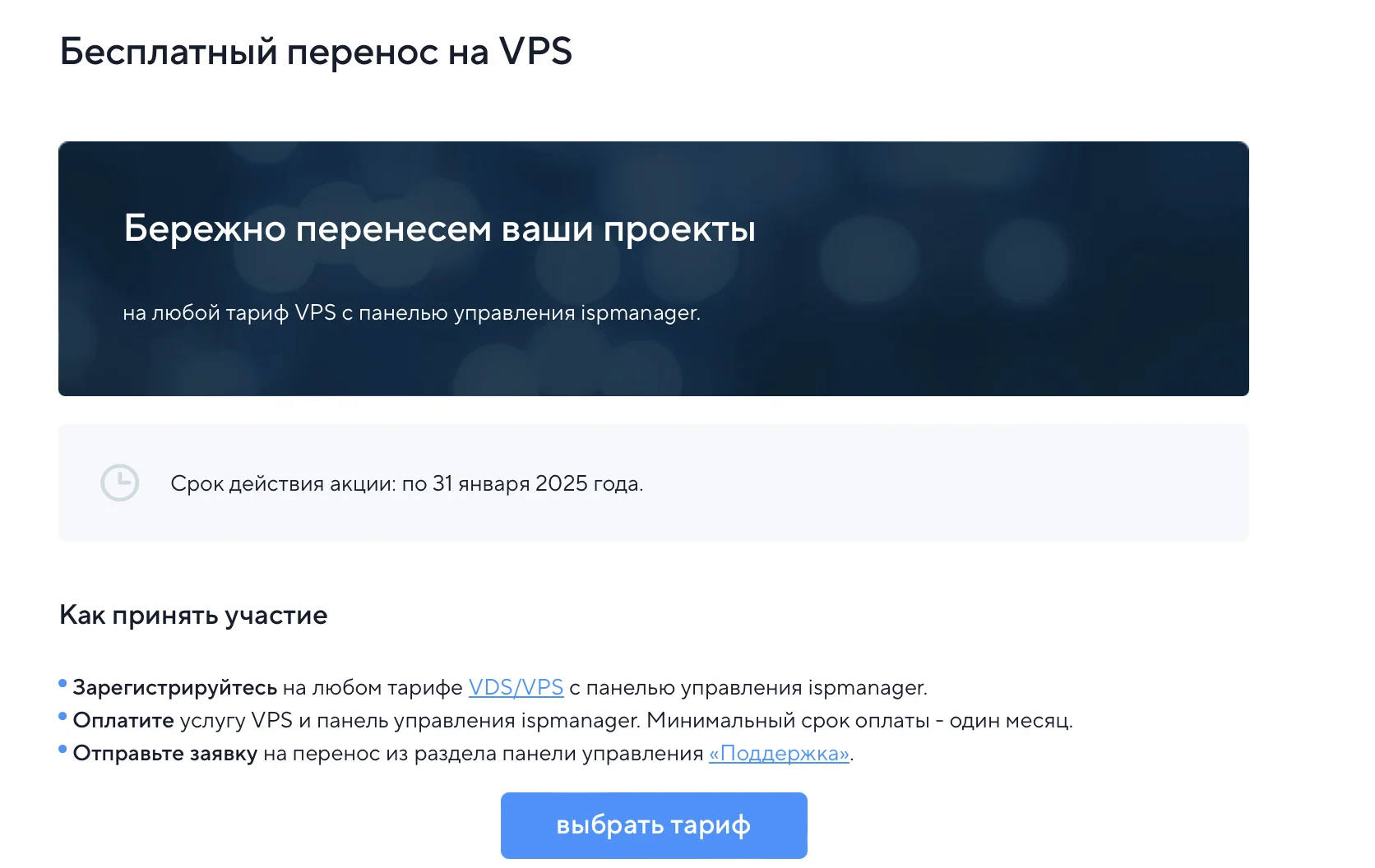
2. После активации сервиса привяжите домен к новому серверу. Обычно для этого нужны обновления DNS-записей у регистратора домена. Если вы не знаете, как это сделать, ознакомьтесь с инструкцией у вашего провайдера или на сайте поддержки.
![]() Обратите внимание, что изменения DNS могут занимать до 24 часов, поэтому сайт может быть временно недоступен.
Обратите внимание, что изменения DNS могут занимать до 24 часов, поэтому сайт может быть временно недоступен.
3. Перейдите на текущий виртуальный хостинг и создайте полную резервную копию сайта.
Для этого:
- Воспользуйтесь инструментом создания резервных копий в панели управления хостингом, где, как правило, можно выбрать архив сайта за текущую дату и за последние 30 дней для большей безопасности.
- Скачайте архив сайта на локальный компьютер.
О том, как это сделать в личном кабинете Spaceweb, мы писали в инструкции «Как получить резервные копии на хостинге».
4. Далее разверните резервную копию в хостинг-панели. Создайте новую базу данных на сервере, затем импортируйте данные из резервной копии базы. Это можно сделать через командную строку или через инструменты панели, такие как phpMyAdmin.
Полезная инструкция: «Перенос на VDS с ispmanager».
5. После переноса файлов и базы данных настройте сайт для работы на новом сервере. Убедитесь, что конфигурационные файлы правильно настроены на новую базу данных и параметры сервера.
6. Чтобы проверить, как сайт работает на новом сервере до того, как изменения DNS вступят в силу, можно использовать файл hosts на своем компьютере.
Для этого:
- Откройте файл hosts в текстовом редакторе.
- Добавьте строку с IP-адресом нового сервера и доменом сайта.
- Сохраните изменения.
Теперь при переходе на сайт по доменному имени он будет открываться с нового сервера.
7. После того как DNS-записи обновятся, сайт станет доступен всем пользователям с нового сервера. Проверьте работоспособность сайта еще раз и убедитесь, что все элементы функционируют корректно.
Как перенести почту на новый сервер
Проще всего перенести почту с помощью почтового клиента Thunderbird. Об этом мы рассказывали тут: «Перенос содержимого почтовых ящиков с другого хостинга».